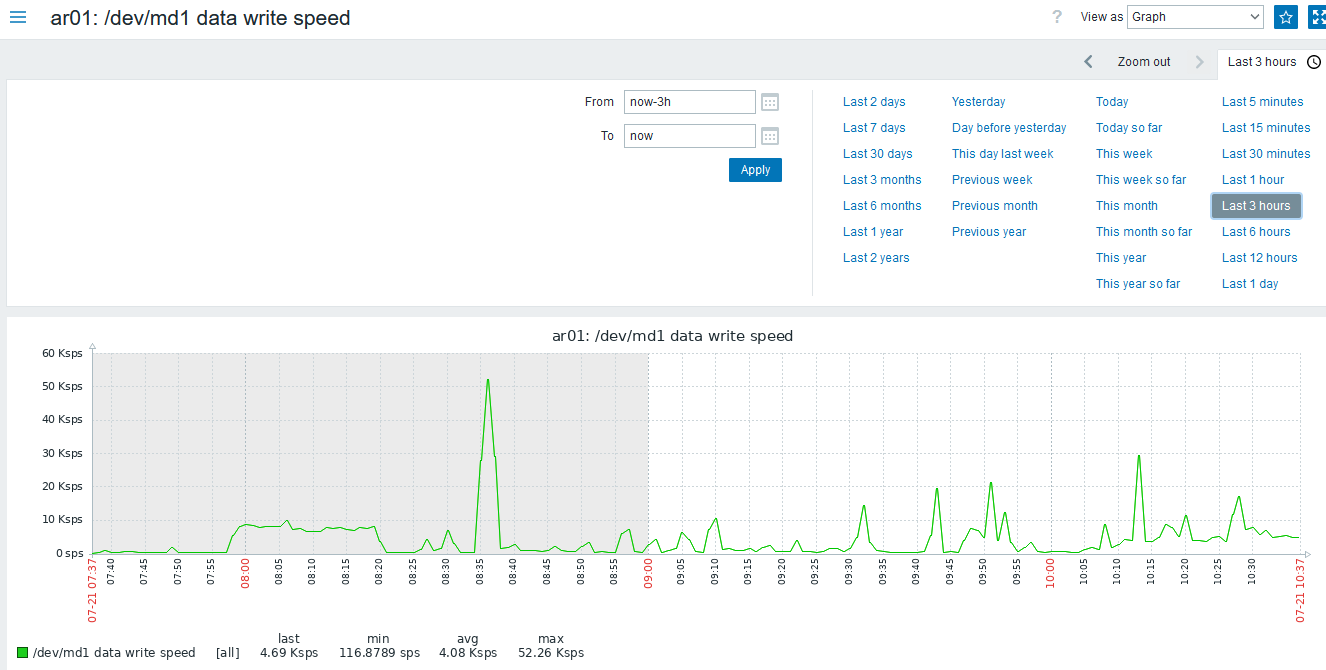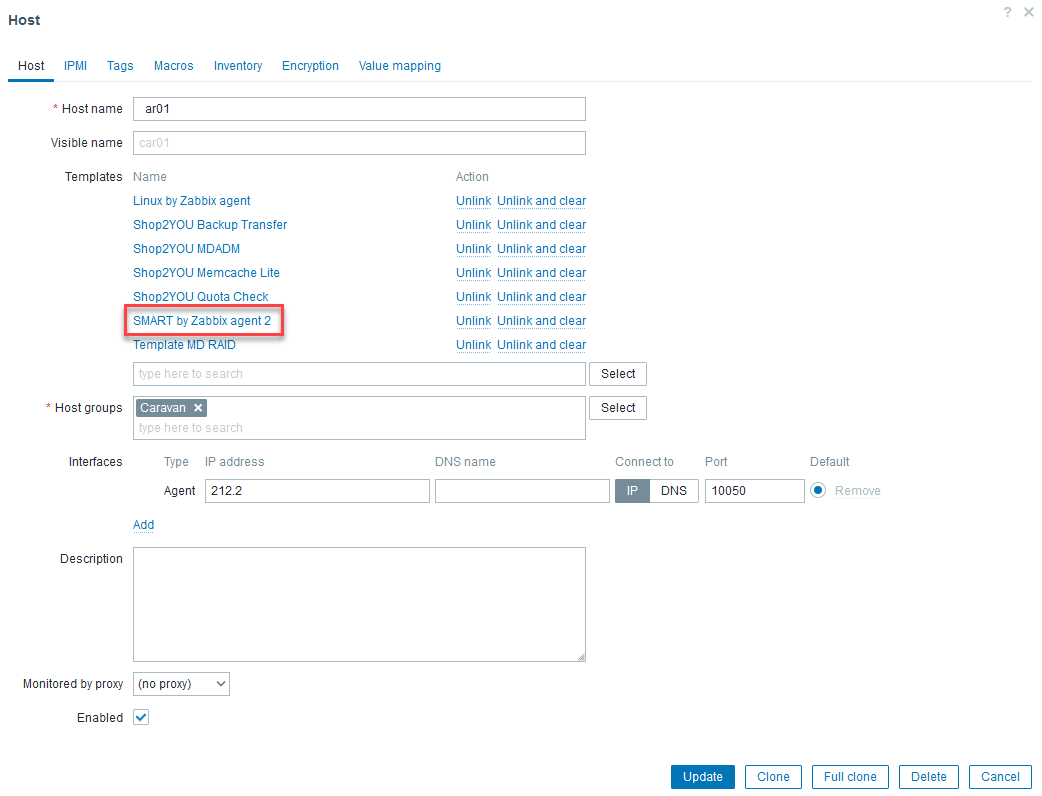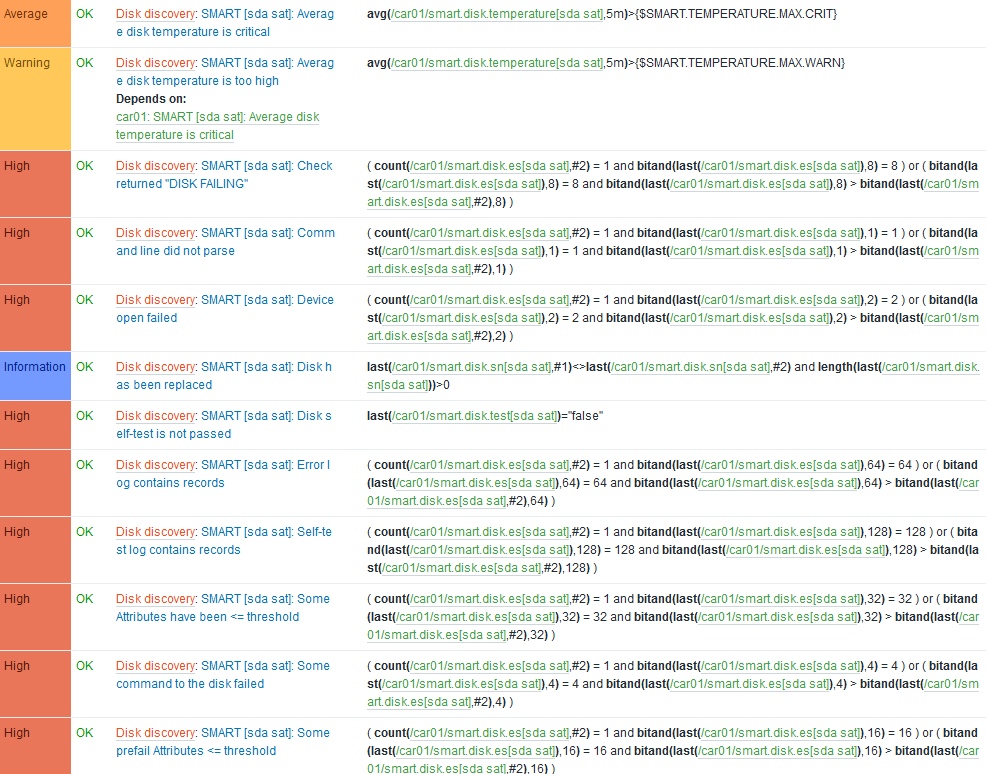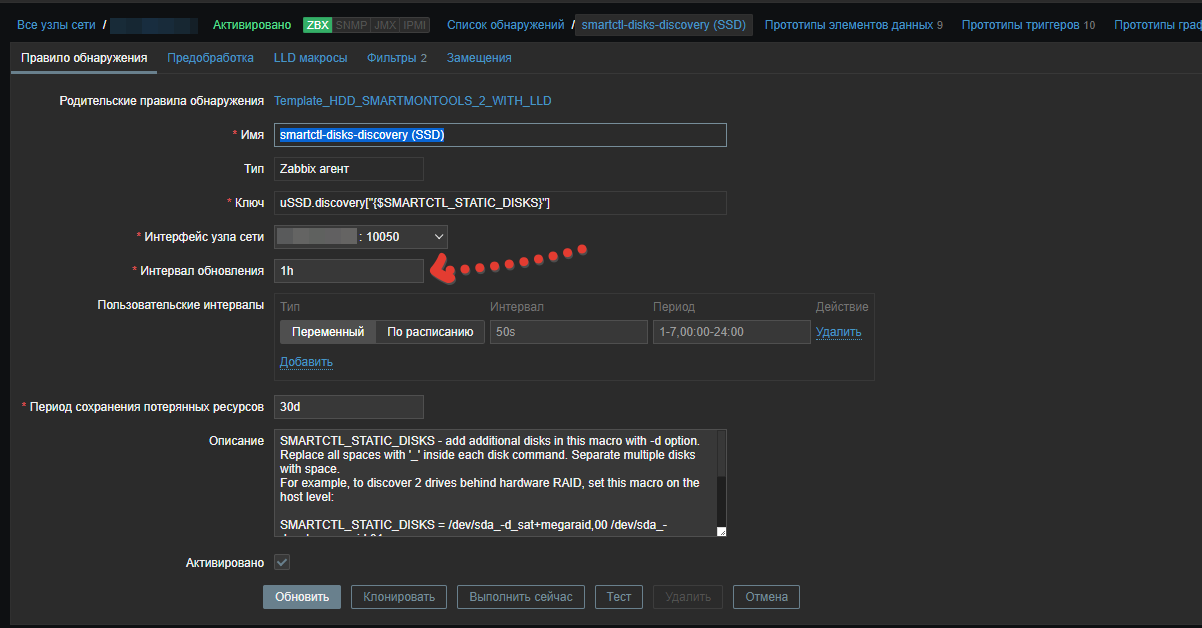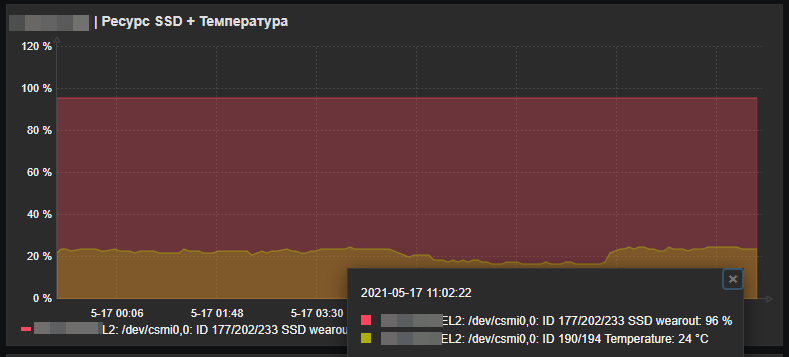Ранее в статьях, посвященных Zabbix, мы рассказали про особенности мониторинга SAAS-сервиса интернет-магазинов, а также про установку сервера и агента Zabbix.
Новая статья поможет вам настроить мониторинг дисков и программных RAID-массивов, созданных с помощью mdadm. Без преувеличения можно сказать, что мониторинг этих устройств сервера представляет собой одну из важнейших задач.
Если не контролировать постоянно состояние дисков и массивов, рано или поздно сервер прекратит свою работу. А если вдобавок еще и не делать резервное копирование данных, то в худшем случае при аварии с дисками можно потерять бизнес.
Объекты мониторинга дисковой системы
Перечислим объекты и свойства дисковых систем серверов, которые необходимо контролировать в любой системе:
-
состояние программных и аппаратных RAID-массивов;
-
исправность дисков SATA, SAS, SSD и SSD NVMe;
-
свободное пространство на дисках;
-
использование дисковых квот
Сейчас мы займемся решением только первых двух задач — настроим мониторинг программных RAID-массивов и контроль исправности дисков с помощью анализа данных S.M.A.R.T., а остальное оставим на потом.
На серверах SAAS-сервиса интернет-магазинов используются зеркальные аппаратные и программные массивы RAID-1. При выходе из строя одного из дисков массива сервер продолжает работать. Неисправный диск можно заменить в горячем режиме, не останавливая работу сервера и размещенных на нем интернет-магазинов.
Контроль программных RAID-массивов mdadm
Относительно недорогие серверы обычно не комплектуются аппаратными контроллерами дисков. В этом случае имеет смысл объединять диски в программные зеркальные массивы RAID-1 с помощью программы mdadm.
Если вы берете сервер в аренду, то можете заказать установку нужной вам ОС, а также объединение дисков в зеркало. Когда вы размещаете в дата-центре свой собственный сервер, то установку ОС и создание дисковых массивов придется делать самостоятельно.
В любом случае для размещения ОС и сайтов можно использовать два быстрых диска SSD, объединенных в зеркало RAID-1, а для создания и локального хранения резервных копий — массив RAID-1 из двух дисков SATA. Здесь предполагается, что резервные копии вначале создаются локально, а потом копируются на выделенные серверы для бэкапов.
Контроль программного массива вручную
Получив сервер в аренду, первым делом проверьте количество процессоров и ядер, объем памяти, объем доступного дискового пространства, а также состояние дисковых массивов.
Что касается количества процессоров, ядер и объема оперативной памяти, то для ручного контроля можно использовать утилиты lscpu и free. Команда «df -h» поможет вам узнать объем дискового пространства, занимаемого смонтированными файловыми системами, объем использованного и доступного дискового пространства.
Также запустите команду lsblk, которая выводит на консоль информацию обо всех доступных блочных устройствах в виде дерева:
# lsblk
NAME MAJ:MIN RM SIZE RO TYPE MOUNTPOINT
sda 8:0 0 894.3G 0 disk
├─sda1 8:1 0 953M 0 part
│ └─md0 9:0 0 952M 0 raid1 /boot
└─sda2 8:2 0 893.3G 0 part
└─md1 9:1 0 893.2G 0 raid1
├─vg00-swap 253:0 0 15.3G 0 lvm [SWAP]
└─vg00-root 253:1 0 877.9G 0 lvm /
sdb 8:16 0 894.3G 0 disk
├─sdb1 8:17 0 953M 0 part
│ └─md0 9:0 0 952M 0 raid1 /boot
└─sdb2 8:18 0 893.3G 0 part
└─md1 9:1 0 893.2G 0 raid1
├─vg00-swap 253:0 0 15.3G 0 lvm [SWAP]
└─vg00-root 253:1 0 877.9G 0 lvm /
sdc 8:32 0 1.8T 0 disk
└─sdc1 8:33 0 1.8T 0 part
└─md2 9:2 0 1.8T 0 raid1 /mnt/raid
sdd 8:48 0 1.8T 0 disk
└─sdd1 8:49 0 1.8T 0 part
└─md2 9:2 0 1.8T 0 raid1 /mnt/raidКак видите, на сервере установлены диски sda, sdbs sdcs и sdd. Создано три дисковых массива md0, md1 и md2.
Для ручной проверки состояния дисковых массивов введите команду:
# cat /proc/mdstat
Personalities : [raid1] [linear] [multipath] [raid0] [raid6] [raid5] [raid4] [raid10]
md2 : active raid1 sdc1[1] sdd1[0]
1953381376 blocks super 1.2 [2/2] [UU]
bitmap: 0/15 pages [0KB], 65536KB chunk
md1 : active raid1 sda2[0] sdb2[1]
936583168 blocks super 1.2 [2/2] [UU]
bitmap: 5/7 pages [20KB], 65536KB chunk
md0 : active raid1 sda1[0] sdb1[1]
974848 blocks super 1.2 [2/2] [UU]
unused devices: <none>Если в блоке параметров всех массивов есть строка [UU], значит с ними все хорошо. Если же вместо U в этой строке имеются символы подчеркивания «_», то соответствующие диски находятся в отключенном состоянии, а массив — в состоянии деградации или восстановления.
Когда массив находится в состоянии восстановления, вы увидите строки такого вида:
md2 : active raid1 sdc4[2] sda4[0]
1919763264 blocks super 1.2 [2/1] [U_]
[>....................] recovery = 1.7% (33233600/1919763264) finish=770.0min speed=40832K/secЕсли вы только что получили доступ к арендованному серверу и занимаетесь его проверкой, возможно, что еще не все дисковые массивы окончательно синхронизировались. Перед подключением мониторинга нужно дождаться завершения синхронизации.
Установка шаблона zabbix_mdraid
В составе Zabbix уже имеются шаблоны, предназначенных для мониторинга различных устройств и сервисов. Дополнительно на сайте https://www.zabbix.com/integrations можно найти очень много шаблонов, добавленных сторонними разработчиками.
В комплекте с этими шаблонами идут скрипты, которые нужно подключить к агенту Zabbix через файл конфигурации, а также инструкции по установке.
Что касается мониторинга программных массивов, созданных с помощью mdadm, то в составе встроенных шаблонов Zabbix 6.2 его нет. Поэтому мы воспользуемся готовым шаблоном Template MD RAID, доступным в Github:https://github.com/linuxsquad/zabbix_mdraid.
Импорт шаблона zabbix_mdraid
Скачайте файл zbx_export_templates.xml по ссылке https://github.com/linuxsquad/zabbix_mdraid/blob/master/zbx_export_templates.xml и добавьте его в шаблоны сервера Zabbix.
Для добавления на странице веб-интерфейса Zabbix выберите из меню Configuration строку Templates. Вы попадете на страницу с полным списком шаблонов. Щелкните кнопку Import, расположенную в верхнем правом углу страницы Templates. Далее в появившемся на экране всплывающем окне нажмите кнопку Import.
Если шаблон импортировался успешно, он появится в общем списке шаблонов под именем Template MD RAID.
Установка скрипта zabbix_mdraid.sh
Чтобы импортированный шаблон включился в работу, скачайте скрипт zabbix_mdraid.sh, доступный по адресу https://github.com/linuxsquad/zabbix_mdraid/blob/master/zabbix_mdraid.sh, и запишите его в каталог /usr/local/bin/.
Далее установите для файла скрипта разрешение на запуск, а затем назначьте владельцем пользователя zabbix:
chmod +x /usr/local/bin/zabbix_mdraid.sh
chown zabbix:zabbix /usr/local/bin/zabbix_mdraid.shСкрипт /usr/local/bin/zabbix_mdraid.sh будет запускаться агентом Zabbix с помощью sudo. Добавьте командой visudo разрешение на запуск скрипта через sudo (укажите полный путь к скрипту):
zabbix ALL= (ALL) NOPASSWD: /usr/local/bin/zabbix_mdraid.shПроверьте, что скрипт запускается от пользователя zabbix без ошибок:
sudo -u zabbix '/usr/local/bin/zabbix_mdraid.sh'Если посмотреть исходный текст скрипта, то видно, что для получения списке программных дисковых массивов используется команда:
# cat /proc/mdstat | grep ^md
md2 : active raid1 sdc1[1] sdd1[0]
md1 : active raid1 sda2[0] sdb2[1]
md0 : active raid1 sda1[0] sdb1[1]Результат работы этой команды записывается в файл /tmp/zabbix_mdraid_discovery.json примерно в таком виде:
{
"data":[
{ "{#MD_DEVICE}":"/dev/md2" },
{ "{#MD_DEVICE}":"/dev/md1" },
{ "{#MD_DEVICE}":"/dev/md0" }, ]
}Этот файл используется для низкоуровневого обнаружения LLD (Low-level discovery), описанного в документации: https://www.zabbix.com/documentation/current/en/manual/discovery/low_level_discovery.
Далее для получения состояния каждого массива используется команда «mdadm —query —detail», которой в качестве параметра передается путь к массиву:
# mdadm --query --detail /dev/md/0
/dev/md/0:
Version : 1.2
Creation Time : Tue May 17 22:43:58 2022
Raid Level : raid1
Array Size : 974848 (952.00 MiB 998.24 MB)
Used Dev Size : 974848 (952.00 MiB 998.24 MB)
Raid Devices : 2
Total Devices : 2
Persistence : Superblock is persistent
Update Time : Mon Jul 11 00:38:06 2022
State : clean
Active Devices : 2
Working Devices : 2
Failed Devices : 0
Spare Devices : 0
Consistency Policy : resync
Name : debian:0
UUID : e4932f3c:dd178f82:d972c9fe:71de1c90
Events : 88
Number Major Minor RaidDevice State
0 8 1 0 active sync /dev/sda1
1 8 17 1 active sync /dev/sdb1Скрипт zabbix_mdraid.sh извлекает отсюда параметры состояния массива и передает их серверу Zabbix.
Редактирование файла конфигурации агента Zabbix
Для запуска скрипта zabbix_mdraid.sh добавьте в файл конфигурации агента /etc/zabbix/zabbix_agentd.conf следующие строки:
#### MDRAID
UserParameter=mdraid[*], sudo /usr/local/bin/zabbix_mdraid.sh -m'$1' -$2'$3'
UserParameter=mdraid.discovery, sudo /usr/local/bin/zabbix_mdraid.sh -DЗатем перезапустите агент:
systemctl restart zabbix-agentДля zabbix-agent2 используется файл конфигурации /etc/zabbix/zabbix_agent2.conf.
На этом установка шаблона закончена, и можно отслеживать получение данных о программных массивах.
Просмотр данных о программных массивах
Выберите в меню Monitoring строку Latest Data. Далее с помощью меню Host group и Hosts выберите нужный сервер, где вы только что отредактировали файл конфигурации агента Zabbix, а затем щелкните кнопку Apply.
Вы увидите очень большую таблицу данных, полученных от агента. Щелкните в поле TAG Values строку MD_RAID, чтобы на странице остались только данные, полученные с помощью шаблона zabbix_mdraid (рис. 1).
Чтобы посмотреть график изменений данных, щелкните в соответствующей строке кнопку Graph. На рис. 2 показано изменение скорости записи данных для массива /dev/md1.
Триггеры контроля состояния программных дисковых массивов
Чтобы проверять, находятся ли отслеживаемые данные в допустимых пределах, а также имеют ли они допустимые значения, в Zabbix используются триггеры.
Вы можете посмотреть, какие триггеры созданы для контролируемого сервера и в каком они находятся состоянии. Для этого откройте список контролируемых узлов, выбрав из меню Configuration строку Hosts. В таблице щелкните ссылку Triggers в строке нужно хоста, в результате чего в окне браузера появится довольно большая таблица триггеров, определенная для хоста.
На рис. 3 показаны строки таблицы, имеющие отношение к шаблону zabbix_mdraid.
Эти триггеры были добавлены в процессе низкоуровневого обнаружения LLD.
Обратите внимание: если состояние массива, взятое из элемента данных с именем State, содержит строки degraded, resyncing, recovering или Not Started, триггер сработает. При правильной настройке системы оповещений, о которой мы расскажем в отдельной статье, системный администратор получит оповещение по электронной почте, через SMS или другим способом.
О создании триггеров можно прочитать в документации Zabbix: https://www.zabbix.com/documentation/current/en/manual/quickstart/trigger. Для версии 6.0 есть версия на русском языке: https://www.zabbix.com/documentation/6.0/ru/manual/quickstart/trigger.
Мониторинг S.M.A.R.T. дисковых устройств
В 1995 году производители жестких дисков создали технологию самотестирования, анализа состояния и накопления статистических данных об ухудшении характеристик дисков с названием S.M.A.R.T. (Self-Monitoring Analysis and Reporting Technology).
С помощью программы smartctl, входящей в пакет smartmontools, вы можете контролировать значение параметров S.M.A.R.T. дисковых устройств вашего сервера как вручную, так и средствами Zabbix.
Контроль параметров S.M.A.R.T. вручную
Для начала установите пакет smartmontools. В ОС Debian это можно сделать следующей командой:
# apt-get install smartmontoolsПосле установки вы сможете запускать программу smartctl для получения значений параметров.
Убедитесь, что будет установлена версия программы smartctl не ниже 7.1, это будет нужно для мониторинга параметров S.M.A.R.T. с помощью встроенного шаблона SMART by Zabbix agent 2. Проверить версию smartctl можно так:
/usr/sbin/smartctl -V
smartctl 7.2 2020-12-30 r5155 [x86_64-linux-5.10.0-14-amd64] (local build)Давайте посмотрим параметры S.M.A.R.T. для устройства /dev/sda:
# smartctl -a /dev/sdaКоманда выведет на консоль довольно подробную информацию о диске, включая название модели Device Model, серийный номер Serial Number, объем User Capacity и другие параметры:
=== START OF INFORMATION SECTION ===
Device Model: INTEL SSDSC2KB480G8
Serial Number: BTYF83160CQ04878ER82
LU WWN Device Id: 5 5cd2e4 14fd79e98
Firmware Version: XCV10100
User Capacity: 480,103,981,056 bytes [480 GB]
Sector Sizes: 512 bytes logical, 4096 bytes physical
Rotation Rate: Solid State Device
Form Factor: 2.5 inches
Device is: Not in smartctl database [for details use: -P showall]
ATA Version is: ACS-3 T13/2161-D revision 5
SATA Version is: SATA 3.2, 6.0 Gb/s (current: 6.0 Gb/s)
Local Time is: Thu Jul 21 18:44:31 2022 MSK
SMART support is: Available - device has SMART capability.
SMART support is: EnabledОбратите внимание на таблицу значений параметров, где есть идентификатор параметра ID, название параметра NAME, так называемое нормализованное значение VALUE, пороговое значение THRESH и другие данные:
Vendor Specific SMART Attributes with Thresholds:
ID# ATTRIBUTE_NAME FLAG VALUE WORST THRESH TYPE UPDATED WHEN_FAILED RAW_VALUE
5 Reallocated_Sector_Ct 0x0032 100 100 000 Old_age Always - 0
9 Power_On_Hours 0x0032 100 100 000 Old_age Always - 31311
12 Power_Cycle_Count 0x0032 100 100 000 Old_age Always - 8
170 Unknown_Attribute 0x0033 100 100 010 Pre-fail Always - 0
171 Unknown_Attribute 0x0032 100 100 000 Old_age Always - 0
172 Unknown_Attribute 0x0032 100 100 000 Old_age Always - 0
174 Unknown_Attribute 0x0032 100 100 000 Old_age Always - 8
175 Program_Fail_Count_Chip 0x0033 100 100 010 Pre-fail Always - 38654642595
183 Runtime_Bad_Block 0x0032 100 100 000 Old_age Always - 0
184 End-to-End_Error 0x0033 100 100 090 Pre-fail Always - 0
187 Reported_Uncorrect 0x0032 100 100 000 Old_age Always - 0
190 Airflow_Temperature_Cel 0x0022 071 062 000 Old_age Always - 29 (Min/Max 12/38)
192 Power-Off_Retract_Count 0x0032 100 100 000 Old_age Always - 8
194 Temperature_Celsius 0x0022 100 100 000 Old_age Always - 29
197 Current_Pending_Sector 0x0012 100 100 000 Old_age Always - 0
199 UDMA_CRC_Error_Count 0x003e 100 100 000 Old_age Always - 0
225 Unknown_SSD_Attribute 0x0032 100 100 000 Old_age Always - 1762160
226 Unknown_SSD_Attribute 0x0032 100 100 000 Old_age Always - 3389
227 Unknown_SSD_Attribute 0x0032 100 100 000 Old_age Always - 78
228 Power-off_Retract_Count 0x0032 100 100 000 Old_age Always - 1878671
232 Available_Reservd_Space 0x0033 100 100 010 Pre-fail Always - 0
233 Media_Wearout_Indicator 0x0032 097 097 000 Old_age Always - 0
234 Unknown_Attribute 0x0032 100 100 000 Old_age Always - 0
235 Unknown_Attribute 0x0033 100 100 010 Pre-fail Always - 38654642595
241 Total_LBAs_Written 0x0032 100 100 000 Old_age Always - 1762160
242 Total_LBAs_Read 0x0032 100 100 000 Old_age Always - 6319391
243 Unknown_Attribute 0x0032 100 100 000 Old_age Always - 5924573В интернете нетрудно найти описание этих параметров по названию. Заметим, что для дисков SSD разных производителей параметры могут различаться, и не все они документированы. Для дисков SSD компании Intel хорошее описание приведено здесь: https://www.thomas-krenn.com/en/wiki/SMART_attributes_of_Intel_SSDs, а для Kingston — здесь: https://media.kingston.com/support/downloads/MKP_306_SMART_attribute.pdf.
Также довольно полное описание параметров можно найти на этой странице: https://wiki5.ru/wiki/S.M.A.R.T.
Когда вы контролируете состояние дисков Intel SSD, обратите внимание на следующие параметры:
-
232 Available Reserved Space — доступный объем зарезервированного пространства;
-
233 Media Wearout Indicator — индикатор износа диска
Если первый из них достигает порогового значение 10, то ресурс диска подходит к концу. Второй представляет собой индикатор износа накопителя, и при достижении порогового значения диск подлежит замене.
Для дисков SSD Kingston интересен параметр 231 SSD Life Left, значение которого зависит от выполненный циклов стирания.
Что касается жестких дисков, то для них важен контроль следующих параметров:
-
1 Raw_Read_Error_Rate — частота ошибок чтения;
-
5 Reallocated_Sector_Ct — количество неисправных переназначенных секторов;
-
7 Seek_Error_Rate — частота ошибок поиска;
-
9 Power_On_Hours — время работы диска, «сырое» значение RAW_VALUE может задавать общее количество часов, минут или секунд (в зависимости от производителя) работы диска;
-
10 Spin_Retry_Count — количество повторных попыток раскрутки, увеличивается по мере износа механики диска;
-
194 Temperature_Celsius — температура диска в градусах Цельсия
Температуру имеет смысл контролировать для дисков любых типов.
Еще раз напомним, что диски разных производителей могут использовать разные параметры, поэтому точную информацию лучше искать на сайте производителя для ваших моделей.
В любом случае при ручном контроле нужно следить, чтобы значения VALUE не были равны или ниже соответствующих пороговых значений THRESH.
Контроль параметров S.M.A.R.T. с помощью шаблона SMART by Zabbix agent 2
В Zabbix версии 6.2 имеется шаблон SMART by Zabbix agent 2, контролирующий состояние дисков исходя из значений параметров S.M.A.R.T. Для работы этого шаблона вам нужно будет установить на сервер агент zabbix-agent2, о чем мы рассказывали в предыдущей статье.
Описание шаблона SMART by Zabbix agent 2 есть на этой странице: https://www.zabbix.com/integrations/smart.
Если у вас Zabbix версии 6.2, то для включения мониторинга S.M.A.R.T. на контролируемом сервере просто добавьте шаблон SMART by Zabbix agent 2 к шаблонам сервера.
Чтобы это сделать, выберите из меню Configuration строку Hosts, а затем щелкните название сервера. Откроется окно, где вам нужно щелкнуть кнопку Select в блоке Templates, а затем отыскать шаблон с названием SMART by Zabbix agent 2, отметить флажок возле него и щелкнуть кнопку Select.
В результате шаблон SMART by Zabbix agent 2 будет добавлен к серверу (рис. 4).
Шаблон SMART by Zabbix agent 2 устроен так, что ему не нужны дополнительные скрипты. Он обращается за данными к пакету smartmontools с помощью агента zabbix-agent2.
Через некоторое время после установки шаблона с помощью LLD к контролируемому серверу будут добавлены элементы данных и триггеры.
Для просмотра созданных элементов данных и триггеров выберите из меню Configuration строку Hosts. В строке вашего сервера для просмотра данных щелкните ссылку Items, а для просмотра триггеров — ссылку Triggers.
Вы увидите, что для сервера всего было создано очень много элементов данных. С помощью фильтра оставьте только те элементы, которые были получены с помощью LLD с именем sda (рис. 5).
В результате получаем вполне обозримый список элементов данных, имеющий отношение к S.M.A.R.T. (рис. 6).
Аналогичным способом вы можете посмотреть список триггеров контролируемого сервера. Триггеры, созданные для диска /dev/sda, показаны на рис. 7.
Обратите внимание на триггер SMART [sda sat]: Some Attributes have been <= threshold. Он срабатывает, если какое-либо значение параметра S.M.A.R.T. достигает порогового значения или опускается еще ниже. В результате создается событие высокой степени важности High, и при правильной настройке оповещения такое событие попадает к системному администратору по приоритетному каналу.
Аналогичные события создаются и при обнаружении каких-либо других существенных проблем с диском.
Текущие значения параметров S.M.A.R.T. (как и других отслеживаемых параметров) и графики их изменения можно увидеть, если из меню Monitoring веб-интерфейса Zabbix выбрать строку Latest Data.
Мониторинг S.M.A.R.T.S с помощью своего шаблона Zabbix
Если по каким-то причинам вы не можете использовать новую версию Zabbix, или если вам нужно настроить мониторинг параметров S.M.A.R.T. своим особым способом, то такая возможность также имеется.
В любом случае сначала нужно установить пакет smartmontools, как это было описано ранее.
После этого создайте несложный шаблон для отслеживания параметра «здоровья» 233 Media_Wearout_Indicator дисков SSD.
Вы можете получить значение этого параметра для диска /dev/sda через консоль следующим образом:
# smartctl -a /dev/sda | grep Media_Wearout_Indicator
233 Media_Wearout_Indicator 0x0032 097 097 000 Old_age Always - 0Как видите, здесь значение этого параметра равно 97, что очень даже неплохо.
Настройка мониторинга
Добавьте в конец файла /etc/zabbix/zabbix_agentd.conf такие строки:
###### MY S.M.A.R.T.
UserParameter=smartd.value[*],sudo smartctl -A -f hex,id $1 | grep $2 | awk '{print $ 4+0}'
UserParameter=smartd.trash[*],sudo smartctl -A -f hex,id $1 | grep $2 | awk '{print $ 6+0}'
UserParameter=smartd.raw[*],sudo smartctl -A -f hex,id $1 | grep $2 | awk '{print $ 10+0}'Затем перезапустите агент Zabbix:
# systemctl restart zabbix-agentНе забудьте установить sudo (если эта программа у вас еще не установлена), и разрешить запуск через sudo программы /usr/sbin/smartctl.
Для разрешения запуска с помощью visudo добавьте в файл /etc/sudoers строку:
zabbix ALL= (ALL) NOPASSWD: /usr/sbin/smartctlПроверка получения параметра с сервера Zabbix
Проверьте, что сервер Zabbix получает данные добавленного вами мониторинга S.M.A.R.T. от агента. Установите на сервере Zabbix программу zabbix_get:
apt install zabbix-getТеперь на сервере Zabbix проверьте получение нужного вам параметра от агента Zabbix, запущенного на контролируемом сервере:
# zabbix_get -s xxx.xxx.xxx.xxx -k "smartd.value[/dev/sda,0xe9]"
97Здесь вместо xxx.xxx.xxx.xxx в параметре -s укажите адрес IP контролируемого сервера. Идентификатор атрибута S.M.A.R.T. следует указывать в шестнадцатеричной системе счисления с префиксом 0x.
В результате команда должна вывести на консоль значение атрибута 0xe9 или 233 (в десятичной системе счисления).
Результатом выполнения команда должно быть значение 100 при новом диске. У нас диск не совсем новый, поэтому мы получили значение 97.
Создание шаблона для Zabbix
Вы можете создать шаблон для мониторинга самостоятельно. Для этого зайдите на страницу Templates, доступную в меню Configuration, и щелкните кнопку Create Template.
Задайте имя шаблона, скажем, с именем MY SMART SSD и добавьте его в группу шаблонов Templates (если вы еще не создали группу для своих шаблонов).
Далее найдите этот шаблон в общем списке и добавьте в него элемент Items с помощью кнопки Create Items. Укажите такие параметры:
Name: 233 Media_Wearout_Indicator /dev/sda
Type: Zabbix Agent
Key: smartd.value[/dev/sda,0xe9]
Создайте аналогичный шаблон для диска /dev/sdb/.
Добавление триггера
Теперь откройте пока пустой список триггеров и щелкните кнопку Add Trigger. Для нового триггера задайте такие параметры:
Name: Life time SSD /dev/sda/ on {HOST.NAME}
Expression: last(/MY SMART SSD/smartd.value[/dev/sda,0xe9])<10
Аналогичный триггер создайте и для диска /dev/sdb.
Теперь, когда вы создали шаблон, подключите его к контролируемому серверу и наблюдайте получение данных через страницу Latest Data.
При необходимости подобным образом вы можете добавить в свой шаблон другие элементы данных и триггеры для отслеживания нужных вам параметров S.M.A.R.T.
В следующей статье мы займемся мониторингом аппаратных дисковых массивов, созданных с применением контроллера LSI.
Автор: Александр Фролов.
НЛО прилетело и оставило здесь промокод для читателей нашего блога:
— 15% на все тарифы VDS (кроме тарифа Прогрев) — HABRFIRSTVDS.
Наткнулся на статью сис.админа Zerox на счёт мониторинга S.M.A.R.T. диска средствами Zabbix. Но что-то у меня никак не получалось по его записи. Поэтому я опишу свой опыт настройки это необходимой вещи.
Если вы здесь потому что вы начали майнить Chia можете написать мне все мои Контакты, могу предложить услугу по внедрению этого решения на ваши фермы, уже есть опыт.
Будем разворачивать решение с Github. По сути, эта запись просто перевод с небольшими пояснениями. 
Все необходимые компоненты я сложил в архив, который можно скачать с Я.Диска (если ссылка сломалась пишите к комменты, стучите на почту, смотрите на github).
Возможности решения
Данное решает такие задачи:
- Мониторинг состояние S.M.A.R.T диска (почти всех показателей);
- Мониторинг оставшегося ресурса SSD;
- Мониторинг температуры;
- Мониторинг производителя, партийного номера, серийного номера (Zabbix вас оповестит, если диск был заменен), что позволяет настроить инвентаризацию;
- Мониторинг количество неисправных секторов на диске;
Подготовка Zabbix-Server
Всё, что Вам потребуется, это добавить замечательный шаблон в свой Zabbix.
Подготовка Zabbix-Agent Windows
Установка smartmontools
Ничего необычного, просто устанавливаем smartmontools, как обычную программу. Единственный момент, не рекомендую менять путь, иначе его надо будет менять в конфиге агента и в скрипте.
Конфигурирование агента
Создаем папку scripts и помещаем туда наш скрипт smartctl-disks-discovery.ps1
Открываем zabbix_agentd.conf и правим
|
#Увеличиваем TimeOut до 30 секунд. Как показывает практика. Если этого будет мало, то потом увеличим. TimeOut = 20 |
И добавляем пользовательскую проверку
|
UserParameter=uHDD.get[*], for /F «tokens=* usebackq» %a in (`«»%ProgramFiles%smartmontoolsbinsmartctl.exe» -i -H -A -l error -l background $1″`) do @echo %a UserParameter=uHDD.discovery[*],powershell —NoProfile —ExecutionPolicy Bypass —File «%ProgramFiles%Zabbix Agentscriptssmartctl-disks-discovery.ps1» UserParameter=uSSD.get[*], for /F «tokens=* usebackq» %a in (`«»%ProgramFiles%smartmontoolsbinsmartctl.exe» -i -H -A -l error -l background $1″`) do @echo %a UserParameter=uSSD.discovery[*],powershell —NoProfile —ExecutionPolicy Bypass —File «%ProgramFiles%Zabbix Agentscriptssmartctl-disks-discovery.ps1» |
Осталось перезапустить агента и привязать наш хост к шаблону.
Примерно через час прилетят данные. (Для отладки можно поменять время обнаружения, я обычно ставлю 10 минут, меняем 1h на 10m. Главное, не забыть обратно вернуть).
Результат
Таким образом мы настроили мониторинг SSD и HDD дисков. Данное решение отлично показывает себя в проде. По критически важным дискам можно строить вот такие информативные графики. Мне нравится 
ТраблШутинг
У меня такая проблема возникала, когда забыл ставить smartmontools
|
Invalid discovery rule value: cannot parse as a valid JSON object: invalid JSON object value starting character at: ‘????? ?맢??? ??⮤ ??? ??ࠦ???? ? ???祭??? NULL. C:Program FilesZabbix Agentscriptssmartctl—disks—discovery.ps1:34 ????:73 + $disk_name = $smart_scanresul |
Просмотры: 4 005
Содержание
- Мониторинг smart hdd zabbix windows
- Zabbix: LLD-мониторинг дисков без UserParameter и скриптов на агентах
- Настройка агента
- Smartmontools
- Скрипт
- Шаблон
- S.M.A.R.T + Zabbix | Windows
- Возможности решения
- Подготовка Zabbix-Server
- Подготовка Zabbix-Agent Windows
- Результат
- ТраблШутинг
- Zabbix мониторим жесткие диски Windows при помощи S.M.A.R.T
- Zabbix + S.M.A.R.T.
- S.M.A.R.T.
- Available solutions
- SMART by Zabbix agent 2
- Overview
- Setup
- Zabbix configuration
- Macros used
- Template links
- Discovery rules
- Items collected
- Triggers
- Feedback
- References
- Template Module SMART by Zabbix agent 2
- Overview
- Setup
- Zabbix configuration
- Macros used
- Template links
- Discovery rules
- Items collected
- Triggers
- Feedback
- References
- SMART by Zabbix agent 2
- Overview
- Setup
- Zabbix configuration
- Macros used
- Template links
- Discovery rules
- Items collected
- Triggers
- Feedback
- References
- Template Module SMART by Zabbix agent 2
- Overview
- Setup
- Zabbix configuration
- Macros used
- Template links
- Discovery rules
- Items collected
- Triggers
- Feedback
Мониторинг smart hdd zabbix windows
Пришла пора брать под контроль рабочие станции обычных пользователей. Поскольку компы работают уже не первый год хотелось бы быть в курсе здоровья жёсткого диска. Это позволит заранее организовать замену при большом количестве сбойных секторов. Представим, что мы находимся в домене, не важно с каким количеством машин. Это позволит нам автоматизировать процесс установки Zabbix-агента на рабочие станции.
Приступим. В первую очередь нам нужно подготовить конфигурацию. Для этого в файле zabbix_agentd.win.conf достаточно поместить содержимое:
Для мониторинга «жизненно важных» значений SMART HDD, достаточно использовать только строки с RAW_VALUE и VALUE. Остальные значения SMART может быть пригодятся, их можно оставить.
Или если на команду
диски определяются как
то в конфигу Zabbix агента нужно добавить строку
Ключ в элементах данных будет выглядеть, например, так:
Об остальных параметрах Zabbix-Агента рассказывать нет смысла, всё должно быть предельно понятно.
Пришло время распространить Zabbix-агент и smartmontools на рабочие станции. Весь этот пакет файлов я запихал в один архив. Кому нравится устанавливать отдельно, милости просим сюда и сюда. Директорию zabbix32 из архива мне показалось правильным запихать в директорию Windows, что бы особо продвинутые пользователи её не удалили. Хотя, с нашим скриптом который будет распространять директорию и запускать службу нам и это не страшно.
Создаём групповую политику для компьютера, которая будет запускать скрипт на рабочих станциях при старте системы. Содержимое скрипта:
Этот скрипт, при запуске на рабочей стануции, проверяет запущена ли служба с именем Zabbix Agent. Если да, то «что-то» незаметно сообщает. Если нет, то запускает копирование директории zabbix32 из директории с GPO в папку Windows на рабочей станции, устанавливает и запускает службу. Уникальный код политики не забываем поменять в пути скрипта.
Если служба установлена, порт TCP 10050 открыт, можно проверить работоспособность схемы. На Zabbix сервере должен быть установлен пакет zabbix-get:
и проверяем работоспособность, например:
Если в ответ получили значение, то всё отлично. Можно приступать к созданию графиков. Их можно создать по аналогии с зарисовкой по настройке мониторинга SMART, но для компов на Linux.
Источник
Zabbix: LLD-мониторинг дисков без UserParameter и скриптов на агентах
В предыдущей статье я описал низкоуровневый мониторинг дисков для Windows-машин. Считаю, что статья получилась достаточно успешная. Поэтому пришло время ее фактически уничтожить. Ниже будет описан универсальный прием для Windows- и Linux-машин, для которых вообще не нужны скрипты и UserParameter’ы.
Идея простая: все необходимое от smartmontools Zabbix-сервер будет получать через внешнюю обработку и zabbix_get, парсить и передавать далее в зависимые элементы (появились в Zabbix 3.4). Такие образом не только сокращается количество обращений к наблюдаемому серверу, но и не расходуются его ресурсы, так как парсинг происходит на стороне Zabbix-сервера.
Одно ограничение на данный момент: мониторинг дисков только формата /dev/sd*. Формат /dev/csmi*,* (Intel Matrix RAID) не поддерживается ввиду того, что zabbix_get считает запятую вторым аргументом. Поправьте меня, если я ошибаюсь.
Что понадобится для реализации:
Настройка агента
Единственное, что заслуживает здесь внимания, это необходимость раскомментировать строку EnableRemoteCommands = 1, иначе агент не сможет принимать команды.
Smartmontools
Установка тривиальна и рассматриваться не будет, однако для Linux есть одна необходимость: для того, чтобы запуск проходил без sudo, необходимо установить бит SUID на файл smartctl. Для Ubuntu это — sudo chmod u+s /usr/sbin/smartctl.
Скрипт
В зависимости от вашего файла конфигурации zabbix_server.conf этот скрипт нужно положить в соответствующую директорию на Zabbix-сервер. По умолчанию для Ubuntu это — /usr/lib/zabbix/externalscripts. Не забывайте дать на файл права на выполнение — sudo chmod 775 /usr/lib/zabbix/externalscripts/smartctl.sh.
Шаблон
Ниже я постараюсь подробно описать что же происходит на каждом этапе.
Первый этап: обнаружение доступных дисков sd* с помощью внешней проверки smartctl.sh с ключами и discovery. В ответ сервер получает JSON с дисками, на которых активирована функция SMART. Диски без SMART’а или не sd* не выводятся.
Третий этап: Info и Attr разбираются на зависимые элементы с помощью предобработки регулярными выражениями. Это самая простая часть. Собственно, вам только останется подогнать под себя «регулярку».
Вот и все. Не нужно держать в голове что и куда положить, отключить ли политику выполнения скриптов PS, отслеживать ту же версию PS. А в случае необходимости все изменения производятся на самом Zabbix’е в веб-интерфейсе.
В итоге хотелось бы просто сказать спасибо Алексею alexvl и его команде за качественный продукт, который не перестает радовать новым функционалом. Особенно за предобработку. Жизнь с ней администратору станет гораздо легче.
Источник
S.M.A.R.T + Zabbix | Windows
Наткнулся на статью сис.админа Zerox на счёт мониторинга S.M.A.R.T. диска средствами Zabbix. Но что-то у меня никак не получалось по его записи. Поэтому я опишу свой опыт настройки это необходимой вещи.
Если вы здесь потому что вы начали майнить Chia можете написать мне все мои Контакты, могу предложить услугу по внедрению этого решения на ваши фермы, уже есть опыт.
Будем разворачивать решение с Github. По сути, эта запись просто перевод с небольшими пояснениями. 🙂
Все необходимые компоненты я сложил в архив, который можно скачать с Я.Диска (если ссылка сломалась пишите к комменты, стучите на почту, смотрите на github).
Возможности решения
Данное решает такие задачи:
Подготовка Zabbix-Server
Всё, что Вам потребуется, это добавить замечательный шаблон в свой Zabbix.
Подготовка Zabbix-Agent Windows
Установка smartmontools
Ничего необычного, просто устанавливаем smartmontools, как обычную программу. Единственный момент, не рекомендую менять путь, иначе его надо будет менять в конфиге агента и в скрипте.
Конфигурирование агента
Создаем папку scripts и помещаем туда наш скрипт smartctl-disks-discovery.ps1
Открываем zabbix_agentd.conf и правим
И добавляем пользовательскую проверку
Осталось перезапустить агента и привязать наш хост к шаблону.
Примерно через час прилетят данные. (Для отладки можно поменять время обнаружения, я обычно ставлю 10 минут, меняем 1h на 10m. Главное, не забыть обратно вернуть).
Результат
Таким образом мы настроили мониторинг SSD и HDD дисков. Данное решение отлично показывает себя в проде. По критически важным дискам можно строить вот такие информативные графики. Мне нравится 🙂
ТраблШутинг
У меня такая проблема возникала, когда забыл ставить smartmontools
Источник
Zabbix мониторим жесткие диски Windows при помощи S.M.A.R.T
В данной статье будем прикручивать к Zabbix мониторинг жестких дисков Windows, для мониторинга жестких дисков Linux (Ubuntu) смотрите в этой статье.
Начнем с установки Smartmontools в Windows, скачиваем smartmontools от сюда выбираем последнюю версию (на момент написания статьи была использована версия smartmontools-5.41-1.win32-setup.exe) и устанавливаем (ничего не меняя, Далее..).
Добавляем строки в C:Program FilesZabbix Agentzabbix-agentd.conf:
Перезапускаем службу zabbix агента в Windows:
Пробуем получить с Zabbix-agent информацию о температуре жесткого диска. Это делается там, где установлен Zabbix сервер.
Остается сделать шаблон на web морде Zabbix сервера, смотрите в этой статье.
При проверке температуры Windows в ключе запроса нужно указывать sda
А можете подсказать немного по коду?
У меня при команде на виндовой машине
smartctl 6.1 2013-03-16 r3800 [i686-w64-mingw32-2008-sp2] (sf-6.1-1)
Copyright (C) 2002-13, Bruce Allen, Christian Franke, http://www.smartmontools.org
=== START OF READ SMART DATA SECTION ===
SMART Health Status: OK
А если на сервере с zabbix’ом выполнить команду
То выходит пустая строка.
Что нужно изменить, чтобы исправить это?
необходимо добавь в конфиг агента (zabbix_agentd.conf) параметр UnsafeUserParameters=1
иначе в командах недопустимы символы: ‘ ” ` *? [ ]
Дружище можно вопрос:
В отзывах о жёстком диске WD RE WD2000FYYZ говорится о каком-то TLER, который надо отключать если диск не в Рэйде, вот ссылка: http://www.ulmart.ru/goods/373048
Не подскажете о чём идёт речь, и как это задействовать?
Источник
Zabbix + S.M.A.R.T.
S.M.A.R.T.
S.M.A.R.T. (Self-Monitoring, Analysis and Reporting Technology; often written as SMART) is a monitoring system included in computer hard disk drives (HDDs), solid-state drives (SSDs), and eMMC drives
Available solutions
Also available for: 5.0
SMART by Zabbix agent 2
Overview
For Zabbix version: 5.4 and higher
The template for monitoring S.M.A.R.T. attributes of physical disk that works without any external scripts.
It collects metrics by Zabbix agent 2 version 5.0 and later with Smartmontools version 7.1 and later.
Disk discovery LLD rule finds all HDD, SSD, NVMe disks with S.M.A.R.T. enabled. Attribute discovery LLD rule finds all Vendor Specific Attributes
for each disk. If you want to skip some attributes, please set regular expressions with disk names in <$SMART.DISK.NAME.MATCHES>
and with attribute IDs in <$SMART.ATTRIBUTE.ID.MATCHES>macros on the host level.
This template was tested on:
Setup
Install the Zabbix agent 2 and Smartmontools 7.1.
Zabbix configuration
No specific Zabbix configuration is required.
Macros used
This macro is used in overrides of attribute discovery for filtering IDs. It can be overridden on the host or linked template level.
This macro is used in overrides of attribute discovery for filtering IDs. It can be overridden on the host or linked template level.
This macro is used for trigger expression. It can be overridden on the host or linked template level.
This macro is used for trigger expression. It can be overridden on the host or linked template level.
Template links
There are no template links in this template.
Discovery rules
Discovery SMART disks.
ZABBIX_PASSIVE smart.disk.discovery
Overrides:
Discovery SMART Vendor Specific Attributes of disks.
ZABBIX_PASSIVE smart.attribute.discovery
Overrides:
Items collected
| Group | Name | Description | Type | Key and additional info | ||||||||||||||||||||||||||||||||||||||||||||||||||||||||||||||||||||||||||||||||||||||||||||||||||||||||||||||||||||||||||||||||||||||||||||||||||||||||||||||||||||||||||||
|---|---|---|---|---|---|---|---|---|---|---|---|---|---|---|---|---|---|---|---|---|---|---|---|---|---|---|---|---|---|---|---|---|---|---|---|---|---|---|---|---|---|---|---|---|---|---|---|---|---|---|---|---|---|---|---|---|---|---|---|---|---|---|---|---|---|---|---|---|---|---|---|---|---|---|---|---|---|---|---|---|---|---|---|---|---|---|---|---|---|---|---|---|---|---|---|---|---|---|---|---|---|---|---|---|---|---|---|---|---|---|---|---|---|---|---|---|---|---|---|---|---|---|---|---|---|---|---|---|---|---|---|---|---|---|---|---|---|---|---|---|---|---|---|---|---|---|---|---|---|---|---|---|---|---|---|---|---|---|---|---|---|---|---|---|---|---|---|---|---|---|---|---|---|---|---|---|
| Zabbix_raw_items | SMART: Get attributes | DEPENDENT | smart.disk.model[<#NAME>]
Preprocessing: |
DEPENDENT | smart.disk.sn[<#NAME>]
Preprocessing: The disk is passed the SMART self-test or not. |
DEPENDENT | smart.disk.test[<#NAME>]
Preprocessing: Current drive temperature. |
DEPENDENT | smart.disk.temperature[<#NAME>]
Preprocessing: Count of hours in power-on state. The raw value of this attribute shows total count of hours (or minutes, or seconds, depending on manufacturer) in power-on state. «By default, the total expected lifetime of a hard disk in perfect condition is defined as 5 years (running every day and night on all days). This is equal to 1825 days in 24/7 mode or 43800 hours.» On some pre-2005 drives, this raw value may advance erratically and/or «wrap around» (reset to zero periodically). https://en.wikipedia.org/wiki/S.M.A.R.T.#Known_ATA_S.M.A.R.T._attributes |
DEPENDENT | smart.disk.hours[<#NAME>]
Preprocessing: Contains a vendor specific estimate of the percentage of NVM subsystem life used based on the actual usage and the manufacturer’s prediction of NVM life. A value of 100 indicates that the estimated endurance of the NVM in the NVM subsystem has been consumed, but may not indicate an NVM subsystem failure. The value is allowed to exceed 100. Percentages greater than 254 shall be represented as 255. This value shall be updated once per power-on hour (when the controller is not in a sleep state). |
DEPENDENT | smart.disk.percentage_used[<#NAME>]
Preprocessing: This field indicates critical warnings for the state of the controller. |
DEPENDENT | smart.disk.critical_warning[<#NAME>]
Preprocessing: Contains the number of occurrences where the controller detected an unrecovered data integrity error. Errors such as uncorrectable ECC, CRC checksum failure, or LBA tag mismatch are included in this field. |
DEPENDENT | smart.disk.media_errors[<#NAME>]
Preprocessing: |
DEPENDENT | smart.disk.error[<#NAME>,<#ID>]
Preprocessing: |
DEPENDENT | smart.disk.attr.raw[<#NAME>,<#ID>]
Preprocessing: TriggersDevice serial number has changed. Ack to close. Depends on: — SMART [<#NAME>]: Average disk temperature is critical (over <$SMART.TEMPERATURE.MAX.CRIT>°C for 5m) The value should be greater than THRESH.
FeedbackPlease report any issues with the template at https://support.zabbix.com You can also provide a feedback, discuss the template or ask for help with it at ZABBIX forums. ReferencesAlso available for: 5.4 Template Module SMART by Zabbix agent 2OverviewFor Zabbix version: 5.0 and higher This template was tested on: SetupInstall the Zabbix agent 2 and Smartmontools 7.1. Zabbix configurationNo specific Zabbix configuration is required. Macros usedThis macro is used in overrides of attribute discovery for filtering IDs. It can be overridden on the host or linked template level. This macro is used in overrides of attribute discovery for filtering IDs. It can be overridden on the host or linked template level. This macro is used for trigger expression. It can be overridden on the host or linked template level. This macro is used for trigger expression. It can be overridden on the host or linked template level. Template linksThere are no template links in this template. Discovery rulesDiscovery SMART disks. |
ZABBIX_PASSIVE | smart.disk.discovery
Overrides: Discovery SMART Vendor Specific Attributes of disks. |
ZABBIX_PASSIVE | smart.attribute.discovery
Overrides: Items collected
|
zbx-smartctl
Project status
No active maintenance is provided for this project from my side. PRs are accepted though. Also, please let me know if you want to become a contributor or maintainer of this project.
To monitor disks S.M.A.R.T. in Zabbix 5.4+, take a look at built-in agent 2 module: https://git.zabbix.com/projects/ZBX/repos/zabbix/browse/templates/module/smart_agent2
Description
This is the template and discovery scripts for monitoring disks SMART attributes using smartmontools in Zabbix.
Zabbix server 3.4+ is recommended with dependendent items support but there are also older templates for 3.2, 3.0, 2.4, 2.2 provided as is. Discovery scripts should work with them too.
Main features
- Supports SATA, SAS and NVMe devices
- Disks discovery:
- Two discovery scripts — for Linux/BSD/MacOS and Windows
- Simple discovery in MacOS by scanning
/dev/disk/*(macos) - Discover with
smartctl --scan-open(nix, windows) - Discover NVMe devices with
smartctl --scan-open -dnvme(nix, windows) - Discover Hardware RAID with
sg_scan(nix only) - Discover NVMe devices with
nvme-cli(nix only) - Handling usbjmicron (nix only)
- Handling Areca SATA RAID (nix only)
- Try to enable SMART if it is disabled(nix, macos, windows)
- (new) static discovery (nix only)
- HDD(0), SSD/NVMe(1),
other(2) classification in {#DISKTYPE} macro (nix, macos, windows) - LLD macros in output: {#DISKNAME}, {#DISKCMD}, {#DISKTYPE}, {#DISKMODEL}, {#DISKSN}. {#SMART_ENABLED} (nix, macos, windows)
- Templates:
- For all templates:
- Zabbix agent required with UserParameter
- LLD discovery of disks
- ‘Problems first’ approach. Collect items that can help to detect disk failures
- Skip disks if SMART_ENABLED != 1
- SATA devices support
- 3.4+ template:
- Two discovery rules: for HDD and SSD/NVMe to reduce the number of unsupported
- Server side regex parsing, so, very simple UserParameters in agent configs
- No excessive calls to disks. Collect all items in the single smartctl run
- SAS devices support
- NVMe devices support
- Static discovery support with {$SMARTCTL_STATIC_DISKS}
- For all templates:
About static discovery
Static discovery is useful for disks that cannot be easily discovered, such as disks hidden behind some hardware RAIDs or when agent is installed on Windows or Mac where automatic discovery is not so powerful.
{$SMARTCTL_STATIC_DISKS} — If some disks cannot be discovered automatically no matter how hard you try, you can add additional disks with -d option in this macro on the host level. Such disks will be discovered in addition to any disks that will be discovered with smartctl —scan-open, sg_scan and so on.
Replace all spaces with _ inside each disk command. Separate multiple disks with space ‘ ‘.
For example, to discover 2 drives behind hardware RAID, set this macro on the host level:
{$SMARTCTL_STATIC_DISKS} = /dev/sda_-d_sat+megaraid,00 /dev/sda_-d_sat+megaraid,01
Installation
Linux/BSD/Mac OSX
- Make sure that smartmontools package is installed
- (optional) Install
sg3-utilsif you need to monitor hardware RAIDs. See #29 - (optional) Install
nvme-cliif you need to monitor NVMe devices. - Copy the following contents of
sudoers_zabbix_smartctlfile to/etc/sudoers.d/sudoers_zabbix_smartctl:
Cmnd_Alias SMARTCTL = /usr/sbin/smartctl
Cmnd_Alias SMARTCTL_DISCOVERY = /etc/zabbix/scripts/smartctl-disks-discovery.pl
zabbix ALL= (ALL) NOPASSWD: SMARTCTL, SMARTCTL_DISCOVERY
Defaults!SMARTCTL !logfile, !syslog, !pam_session
Defaults!SMARTCTL_DISCOVERY !logfile, !syslog, !pam_session
chmod 440 /etc/sudoers.d/sudoers_zabbix_smartctl
- Copy
zabbix_smartctl.confto/etc/zabbix/zabbix_agentd.d - Copy script
smartctl-disks-discovery.plto/etc/zabbix/scripts- Then run
chown zabbix:zabbix /etc/zabbix/scripts/smartctl-disks-discovery.pl
chmod u+x /etc/zabbix/scripts/smartctl-disks-discovery.pl
- Test the discovery script by running it as sudo. You should receive JSON object in the script output.
- Restart zabbix-agent
Building deb package
You can create .deb package zabbix-agent-extra-smartctl for Debian/Ubuntu distributions:
dpkg-buildpackage -tc -Zgzip
Ansible Role
There is an ansible role available in this repo, feel free to try it.
To build the role run create_ansible_role.sh script then copy ansible-role-zabbix-smartctl to your ansible/roles directory
Windows
- Install smartmontools, prefer default installation path
- Install Zabbix agent using official MSI package, prefer default installation path
- Copy script
smartctl-disks-discovery.ps1toZabbix Agentfolder - Copy file
zabbix_smartctl.win.conftoZabbix Agentzabbix_agentd.conf.dfolder- Check that path to smartmontools bin folder and to discovery script
smartctl-disks-discovery.ps1are correct
- Check that path to smartmontools bin folder and to discovery script
- Restart Zabbix Agent service
- Test items
- Test discovery and retrieval of disks data:
PS C:Program FilesZabbix Agent> .zabbix_agentd.exe -c .zabbix_agentd.conf -t uHDD.discovery
uHDD.discovery [t|{
"data":[
{
"{#DISKSN}":"ZZZZZZZZZZZZ",
"{#DISKMODEL}":"THNSN5512GPUK TOSHIBA",
"{#DISKNAME}":"/dev/sda",
"{#DISKCMD}":"/dev/sda -dnvme",
"{#SMART_ENABLED}":"0",
"{#DISKTYPE}":"1"
}
]
}]
PS C:Program FilesZabbix Agent> .zabbix_agentd.exe -c .zabbix_agentd.conf -t uHDD.get["/dev/sda -d nvme"]
uHDD.get[/dev/nvme1] [t|smartctl 6.6 2017-11-05 r4594 [x86_64-w64-mingw32-w10-b17134] (sf-6.6-1)..DISK OUTPUT HERE.....]
Examples
Items in 3.4:
Catch SSD problems in Zabbix 2.4:
Contributing
Please keep in mind key concepts when submitting a PR:
-
The template should work with Windows, Linux, MacOS.
-
Discovery scripts should not have any dependencies (apart from smartctl)
-
Discovery scripts should deduplicate disks (using serial number as unique id)
-
Discovery scripts should output the following set of macros:
- {#DISKSN} — Disk serial number
- {#DISKMODEL} — Disk model
- {#DISKNAME} — Disk name you would like to use in item name
- {#DISKCMD} — System disk name with -d param to be used in running smartctl
- {#SMART_ENABLED} — 1 or 0
- {#DISKTYPE} — 0 — HDD, 1 — SSD/NVMe, 2 — Other(ODD etc)
To make sure that the sources of these macro is available everywhere, it is best to use output of
smartctl -iorsmartctl --scan-open. Other macros may be added, but try to edit both windows and nix scripts at the same time.
Please also keep in mind things that require improvement (welcome!)
- Absolute paths used(especially in Windows(UserParameters,inside powershell script))
- Discovery script should probably fail if not run under Admin/root(since its impossible to collect proper data)
- usbjmicron is not implemented in Windows, only in Linux discovery script
- There are no proper tests. It’s nice to run discovery scripts automatically using
/tests/examplesdirectory contents as mocks. So it’s easier to accept PRs. BTW you can also PR your outputs to examples folder - MacOS disks discovery is very limited. Feel free to improve it.
Troubleshooting
- SELinux. Turn it off or add a selinux policy:
yum install policycoreutils-python
semanage permissive -a zabbix_agent_t
semodule -DB
# from zabbox_server issue:
zabbix_get -s host -k uHDD.discovery
zabbix_get -s host -k uHDD.get[/dev/sda]
cat /var/log/audit/audit.log | grep zabbix_agent_t | grep denied | audit2allow -M zabbix_smartctl
semodule -i zabbix_smartctl.pp
semanage permissive -d zabbix_agent_t
semodule -B
License
GPL v3 or newer.
More info
http://habrahabr.ru/company/zabbix/blog/196218/
http://www.lanana.org/docs/device-list/devices-2.6+.txt
https://www.smartmontools.org/wiki/Supported_RAID-Controllers
https://www.percona.com/blog/2017/02/09/using-nvme-command-line-tools-to-check-nvme-flash-health/
Постановка задачи
Есть заббикс, есть сервер с SATA-дисками внутри без RAID-контроллера, необходимо мониторить состояние дисков.
Решение
Будем использовать пользовательские параметры в заббикс-агенте.
Для мониторинга нам понадобится программа smartctl.exe (скачать с моего сайта) из пакета smartmontools.
Файл положить в /etc/zabbix
Кроме того, на windows-хост нужно установить UnixUtils
Далее создаем конфиг для заббикс-агента
C:/zabbix/zabbix_agentd.conf.d/smart.conf:
UserParameter=smart.health[*],bash -c "c:/zabbix/smartctl.exe -a $1 | gawk '/overall-health/ {print $$6}'"
UserParameter=smart.reallocated_sectors_count[*],bash -c "c:/zabbix/smartctl.exe -a $1 | gawk '/Reallocated_Sector/ {print $$10}'"
т.е. будем создаем в агенте пользовательские параметры smart.health и smart.reallocated_sectors_count
Рестартуем сервис zabbix, и проверяем на заббикс-сервере:
~# zabbix_get -s 192.168.1.41 -k smart.reallocated_sectors_count[/dev/hda] 0 ~# zabbix_get -s 192.168.1.41 -k smart.health[/dev/hda] PASSED
Создаем параметры в Zabbix.
Можно взять мой темплейт: Template_HDD-SMART , в нем сделаны проверки для /dev/hda, правила обнаружения делать не стал.
для того, что бы узнать какие имена дисков использовать в параметрах показателей zabbix можно использовать следующую команду:
Skip to content
В данной статье будем прикручивать к Zabbix мониторинг жестких дисков Windows, для мониторинга жестких дисков Linux (Ubuntu) смотрите в этой статье.
Начнем с установки Smartmontools в Windows, скачиваем smartmontools от сюда выбираем последнюю версию (на момент написания статьи была использована версия smartmontools-5.41-1.win32-setup.exe) и устанавливаем (ничего не меняя, Далее..).
Добавляем строки в C:Program FilesZabbix Agentzabbix-agentd.conf:
##### SMARTMONTOOLS HDD MONITORING#####################
UserParameter=HDD[*], for /F "tokens=10" %a in ('C:"Program Files"smartmontoolsbinsmartctl.exe -A $1 ^| find "$2"') do @echo %a
UserParameter=HDD.health.[*], for /F "tokens=6" %a in ('C:"Program Files"smartmontoolsbinsmartctl.exe -H $1 ^| find "test"') do @echo %a
UserParameter=HDD.model.[*],for /F "tokens=3*" %a in ('C:"Program Files"smartmontoolsbinsmartctl.exe -i $1 ^| find "Device Model"') do @echo %a %b
UserParameter=HDD.sn.[*],for /F "tokens=3" %a in ('C:"Program Files"smartmontoolsbinsmartctl.exe -i $1 ^| find "Serial Number"') do @echo %a
UserParameter=HDD.errorlog.[*], for /F "tokens=4" %a in ('C:"Program Files"smartmontoolsbinsmartctl.exe -l error $1 ^| find "ATA Error Count"') do @echo %a
UserParameter=HDD.rv.a,"C:"Program Files"smartmontoolsbinsmartctl.exe" -H -q silent /dev/sda & echo %errorlevel%
UserParameter=HDD.rv.b,"C:"Program Files"smartmontoolsbinsmartctl.exe" -H -q silent /dev/sdb & echo %errorlevel%
UserParameter=HDD.rv.c,"C:"Program Files"smartmontoolsbinsmartctl.exe" -H -q silent /dev/sdb & echo %errorlevel%
Перезапускаем службу zabbix агента в Windows:
START -> Control Panel -> Administrative Tools -> Services
Ищем zabbix-agent -> Stop -> Start
Пробуем получить с Zabbix-agent информацию о температуре жесткого диска. Это делается там, где установлен Zabbix сервер.
zabbix_get -s 192.168.1.5 -k HDD[sdb,Temperature_Celsius]
Остается сделать шаблон на web морде Zabbix сервера, смотрите в этой статье.

sys-apps/smartmontools-6.1
net-analyzer/zabbix-2.0.4-r1
emerge sys-apps/smartmontools -av
Установка скрипта
Создание папки для скриптов:
mkdir /etc/zabbix/scripts/ chown root:zabbix -R /etc/zabbix/scripts/ chmod 750 /etc/zabbix/scripts/
Создадим сам скрипт:
Листинг
Скрипт поддерживает обнаружение (discovery) дисков.
Скрипт предусматривает кэш, что позволяет сократить количество реальных обращений.
Время действия кэша в секундах должно устанавливается чуть меньше чем период опроса элементов.
Установка прав
chown root:zabbix /etc/zabbix/scripts/smart-stats.sh chmod 550 /etc/zabbix/scripts/smart-stats.sh
Настройка прав пользователю zabbix в sudo
/etc/sudoers
... ##### CUSTOM ##### zabbix ALL=(ALL) NOPASSWD: /usr/sbin/smartctl
Проверить работу скрипта для zabbix:
sudo -u zabbix /etc/zabbix/scripts/smart-stats.sh none sda Temperature_Celsius
Вы должны получить данные, если этого не произошло, то конфигурация выполнена не правильно.
Если для проверки скрипт запускался с правами root, то он будет владельцем кэш файла — удалите кэш файл после проверок.
Настройка Zabbix Agent
Настройка
/etc/zabbix/zabbix_agentd.conf
... UserParameter=smart[*],/etc/zabbix/scripts/smart-stats.sh none "$1" "$2"
Перезапустить
/etc/init.d/zabbix-agentd restart
Проверка
zabbix_get -s HOST -k 'smart[sda,Temperature_Celsius]'
Настройка Zabbix Server
Для контролируемых данных в Zabbix нужно создать соответствующее элементы с типом «Zabbix агент» и ключом типа:
smart[dev,key]
где dev — имя устройства, key — контролируемая метрика.
Готовый Шаблон для мониторинга SMART (agent) с уже настроенными элементами и графиками.
Результат
Пример графиков:
Изображения не найдены